Ako odstrániť stiahnuté súbory v systéme Android
Rôzne / / November 28, 2021
Každý používa smartfón v dnešnom, technológiami poháňanom svete na vykonávanie rôznych úloh ako napr telefonovanie, posielanie textových správ, surfovanie po Google, streamovanie na YouTube a mnoho ďalších dôležitých vecí Tvorba. A všetci sme frustrovaní, keď ako upozornenie na našich smartfónoch bliká „Telefón sa míňa úložisko“.
Môže to mať veľa dôvodov. Môžete zvážiť odstránenie videí zo svojej galérie, ale čo robiť, ak ani to neprináša uspokojivé výsledky? Odstránenie stiahnutých súborov sa v takom prípade môže ukázať ako užitočné a pomôže vám získať voľné miesto pre vaše zariadenie Android.
Väčšina ľudí zostáva zmätená ako odstrániť stiahnuté súbory v systéme Android? Ak hľadáte spôsoby, ako odstrániť stiahnuté súbory na telefóne s Androidom, dostali ste sa na správnu stránku. Priniesli sme vám užitočného sprievodcu, ktorý vám vysvetlí všetky možné spôsoby a odstráni všetky vaše pochybnosti ako odstrániť stiahnuté súbory v systéme Android. Musíte čítať až do konca, aby ste jasne pochopili každú metódu.

Obsah
- 5 spôsobov, ako odstrániť stiahnuté súbory v systéme Android
- Metóda 1: Odstránenie súborov cez Moje súbory
- Metóda 2: Odstránenie stiahnutých súborov pomocou nastavení
- Metóda 3: Odstránenie stiahnutých súborov pomocou panela aplikácií
- Metóda 4: Odstránenie údajov z vyrovnávacej pamäte z vášho zariadenia
- Metóda 5: Odstránenie stiahnutých súborov priamo z prehliadača Google Chrome
5 spôsobov, ako odstrániť stiahnuté súbory v systéme Android
Pri odstraňovaní stiahnutých súborov zo zariadenia musíte byť veľmi opatrní, pretože môžu obsahovať dôležité súbory, ako sú napríklad karty, správy a ďalšie dôležité dokumenty. Existujú štyri rôzne spôsoby, ako odstrániť stiahnuté súbory v systéme Android, a na dosiahnutie najlepších výsledkov musíte vyskúšať každý spôsob.
Metóda 1: Odstránenie súborov cez Moje súbory
1. Otvorte zoznam aplikácií a vyhľadajte „Moje súbory“.
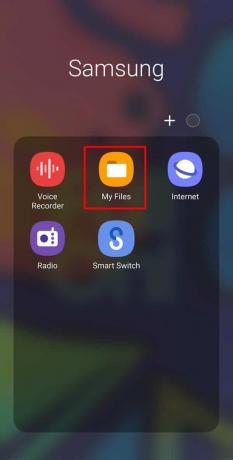
2. Klepnite na „K stiahnutiu“, aby ste získali zoznam stiahnutých položiek na vašom smartfóne so systémom Android.
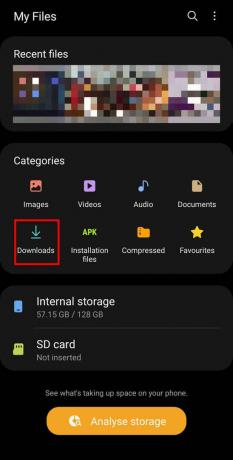
3. Vyberte súbory chcete odstrániť zo svojho zariadenia. Ak chcete odstrániť viacero súborov, dlho stlačte ľubovoľný súbor na zozname a potom vyberte všetky ostatné súbory chcete odstrániť zo svojho zariadenia.

4. Ak chcete odstrániť všetky súbory, klepnite na „Všetky” nad zoznamom na výber každého súboru v zozname.
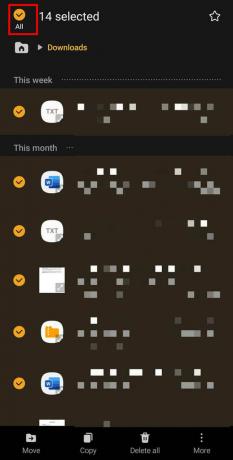
5. Po výbere súborov klepnite na „Odstrániť” možnosť zo spodnej lišty ponuky.
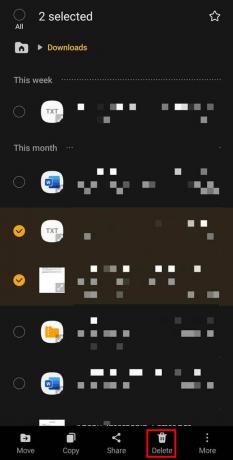
6. Musíte klepnúť na „Presuňte sa do košamožnosť “.

Týmto sa váš súbor presunie do koša, kde sa vaše súbory uložia 30 dní a automaticky sa vymažú. Tieto súbory však môžete okamžite odstrániť podľa uvedených krokov.
Trvalé odstraňovanie súborov
1. Otvor tvoj Správca súborov a klepnite na trojbodkové menu v pravom hornom rohu obrazovky.
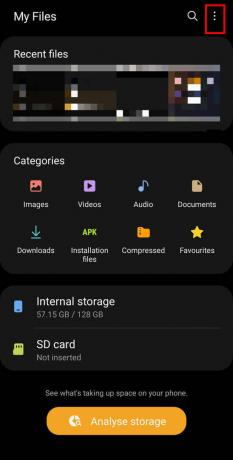
2. Teraz klepnite na „Odpadkový kôš“ z dostupných možností.

3. Na ďalšej obrazovke klepnite na „Prázdny“, aby ste natrvalo vyčistili odpadky zo svojho zariadenia. Nakoniec klepnite na „Prázdny kôš" na potvrdenie.
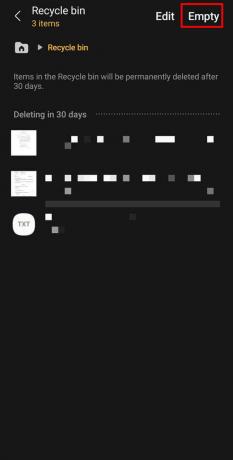
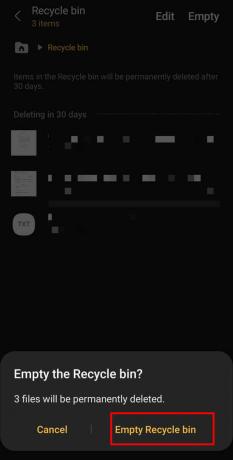
Metóda 2: Odstránenie stiahnutých súborov pomocou nastavení
1. Najprv otvorte svoje mobilné nastavenie klepnutím na „nastavenieikona “.
2. Klepnite na „aplikácie“ na ďalšej obrazovke.

3. Vyberte aplikáciu, pre ktorú chcete natrvalo odstrániť súbory zo zariadenia.
4. Klepnite na „Odinštalovať“ na spodnej lište ponuky a stlačte “OK“ na potvrdzovacom poli.
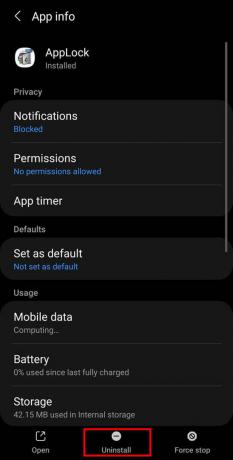

Prečítajte si tiež:Natrvalo odstráňte správy Facebook Messenger z oboch strán
Metóda 3: Odstránenie stiahnutých súborov pomocou panela aplikácií
Prípadne môžete tieto súbory dokonca odstrániť priamo z panela aplikácií.
1. Otvorte panel aplikácií a vyberte aplikáciu chcete odstrániť.
2. Dlhé stlačenie na ikonu aplikácie získať možnosti.
3. Vyberte „Odinštalovať“ z daných možností.

4. Musíte klepnúť na „OK“ na potvrdzovacom poli.

Metóda 4: Odstránenie údajov z vyrovnávacej pamäte z vášho zariadenia
Údaje uložené vo vyrovnávacej pamäti môžete zo svojho zariadenia odstrániť podľa uvedených krokov:
1. Prejdite do nastavení klepnutím na „nastavenie“ na paneli aplikácií.
2. Teraz musíte hľadať „Starostlivosť o batériu a zariadenie“ z daných možností.
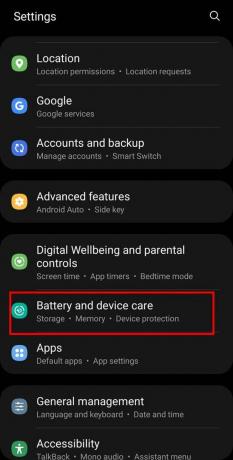
3. Klepnite na „Pamäť“ na ďalšej obrazovke.
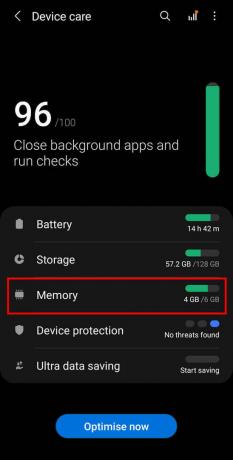
4. Nakoniec klepnite na „Vyčistite hneď” tlačidlo na vymazanie údajov z vyrovnávacej pamäte.

Prečítajte si tiež:Ako zobraziť odstránené alebo staré snímky v aplikácii Snapchat?
Metóda 5: Odstránenie stiahnutých súborov priamo z prehliadača Google Chrome
Stiahnuté súbory môžete odstrániť aj priamo z prehliadača Google Chrome:
1. Otvorené Chrome a klepnite na trojbodkové menu.

2. Klepnite na „K stiahnutiu“, aby ste získali zoznam stiahnutých súborov na vašom zariadení.
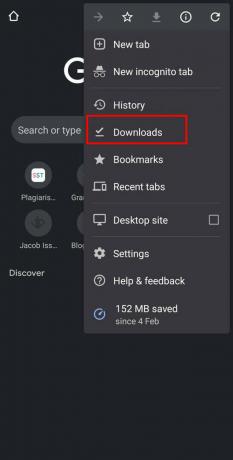
3. Vyberte súbory, ktoré chcete odstrániť, a potom klepnite na „Odstrániť“ v pravom hornom rohu obrazovky.
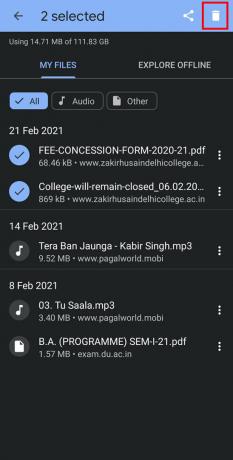
Často kladené otázky (FAQ)
Q1. Ako odstránim stiahnuté súbory na svojom telefóne s Androidom?
Odpoveď: Sťahovať môžete prostredníctvom správcu súborov, panela aplikácií, nastavení a priamo z prehliadača Google Chrome.
Q2. Ako vymažem priečinok Stiahnuté súbory?
Odpoveď: Stiahnuté súbory môžete odstrániť tak, že prejdete do správcu súborov a otvoríte „K stiahnutiu“.
Q3. Ako odstrániť históriu sťahovania v systéme Android?
Odpoveď: Históriu sťahovania môžete odstrániť tak, že navštívite prehliadač Chrome, klepnete na ponuku s tromi bodkami a vyberiete možnosť stiahnuť tu.
Odporúčané:
- Ako vypnúť fotoaparát pri priblížení?
- Ako zmeniť štýl písma v WhatsApp
- Oprava nemožnosti sťahovať aplikácie na telefóne s Androidom
- Ako zopakovať video YouTube na počítači alebo mobilnom zariadení
Dúfame, že vám tento návod pomohol a vy ste to dokázali odstrániť stiahnuté súbory v systéme Android. Pomohlo by, keby ste poskytli svoju cennú spätnú väzbu v sekcii komentárov.



